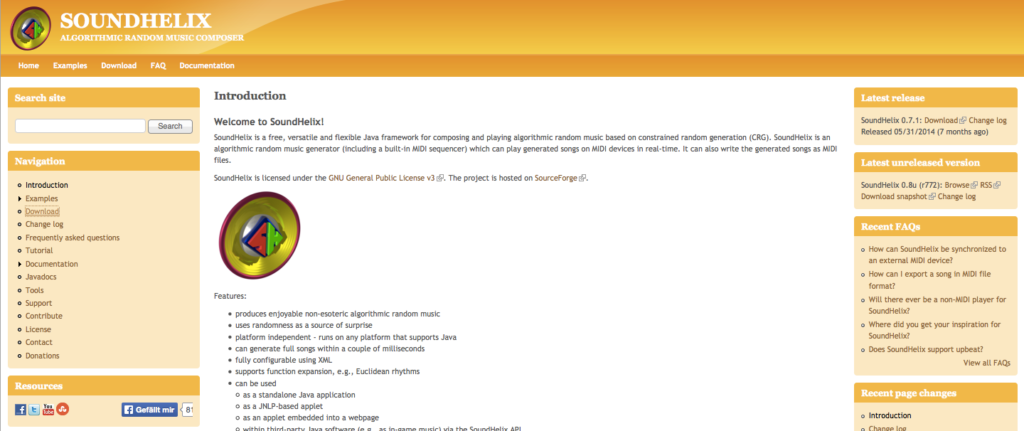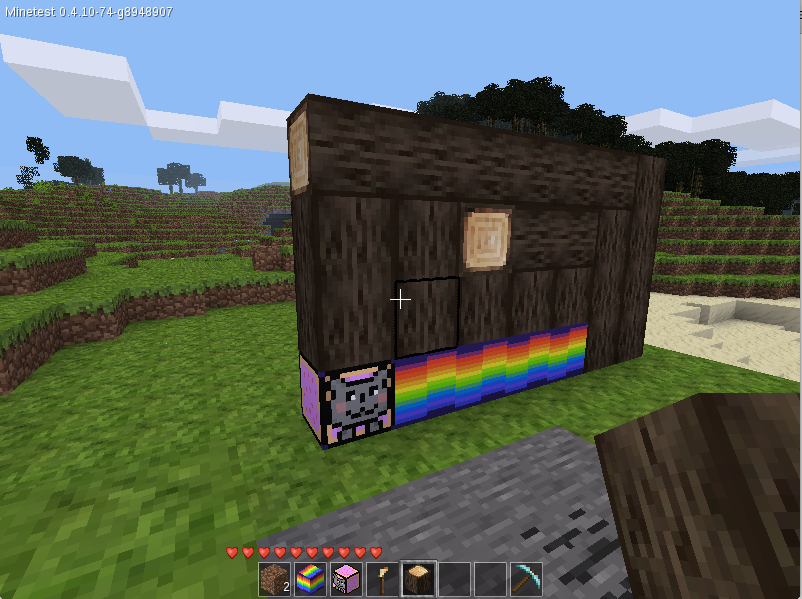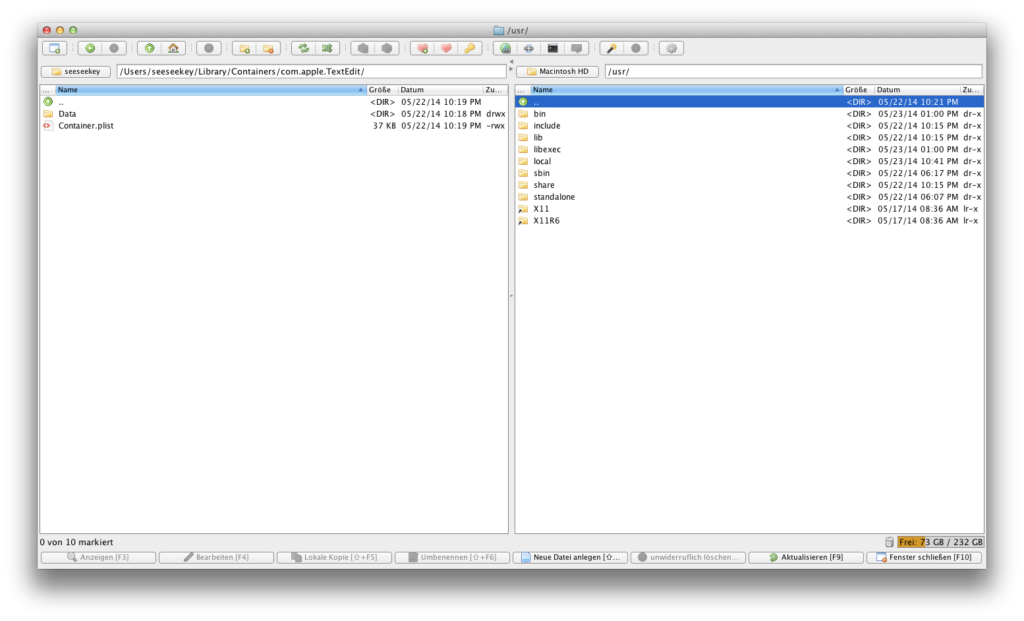Der Datentyp char ist unter Java 16 Bit, also zwei Byte groß. Laut dem Buch Java ist auch eine Insel, werden die Daten in 16-Bit-Unicode gespeichert. Doch was genau bedeutet das und ist das eine korrekte Aussage? Die grundlegende Aussage, dass ein char unter Java ein 16-Bit-Unicode Zeichen ist, stimmt. Wobei mittlerweile wird das ganze so betrachtet, dass ein char unter Java eine Unicode code unit repräsentiert. Echte Unicode-Zeichen benötigen mittlerweile bis zu 21 Bit und werden üblicherweise als 32 Bit gespeichert, was einer UCS-4 Kodierung entspricht.

Mit Unicode können nicht nur lateinische Buchstaben abgebildet werden
Das bedeutet, dass in einem char nur Unicode-Zeichen gespeichert werden können, die in 16 Bit abgebildet werden können. Bei einem Array vom Typ char, einem StringBuffer und einem String sieht die Sache anders aus. Hier sind die Unicode-Zeichen in UTF-16 kodiert, damit können alle Zeichen des Unicode-Satzes kodiert werden. Das führt aber auch zu Problemen, so gibt die Methode length() einer String-Instanz die Anzahl der Unicode code units zurück, was gleichbedeutend ist mit der Anzahl Byte multipliziert mit zwei ergibt. Es bedeutet das die Methode nicht zwingend die Anzahl der Buchstaben zurück gibt, da manche Buchstaben mit zwei Unicode code units kodiert werden.